Force Windows 10/8 å ha hybridstart, alltid på

En av de nye funksjonene til Windows 8/10 er "Rask oppstart"Det er også kjent som Hybrid Boot. Vi så på det noen dager tilbake. Arbeidet med denne funksjonen er å lagre den nåværende kjernesesjonen og enhetsdriverne i hyberfil.sis, hvis minne er omtrent 4-8 GB eller mer.
Ved hjelp av dette konseptet kan Windows gi deg omtrent 30-65% rask oppstart, etter stengt. Dermed sammenlignet med tidligere versjoner, Windows 10/8 vinner løpet i dette segmentet. Hvis du har et hovedkort med UEFI, så rask oppstart vil bli enda raskere!

Men det er noen innstillinger som kan konfigureres for å deaktivere hurtigstartfunksjonen. Hvis du bruker flerbrukersystem, kan det hende at noen andre brukere kan tilpasse denne innstillingen, og du kan kanskje ikke nyte hurtig oppstart. Du kan også ende opp med å lure på hvorfor din Windows starter opp relativt sakte.
I denne artikkelen skal vi dele deg trikset for å låse tweaking-alternativet, slik at du bare kan endre innstillingen for Hybrid Boot. Egentlig som standard "Hurtig oppstart"Er slått på, men med denne måten kan du tvinge den til å fortsette og gråke inn innstillingene for å slå den av.
Deaktiver alternativet for å deaktivere Hybrid Boot eller Hurtig oppstart
Bruke Registerredigering
1. trykk Windows Nøkkel + R samtidig og sette regedit i Løpe dialogboks.
2. Naviger til følgende registernøkkel:
HKEY_LOCAL_MACHINE \ Software \ Policies \ Microsoft \ Windows \ System

3. Høyreklikk nå i høyre rute i vinduet. Opprett en DWORD-verdi og nevn den "HiberbootEnabled”.
4. Høyreklikk på overopprettet DWORD-verdi, velg endre. Du får dette vinduet:
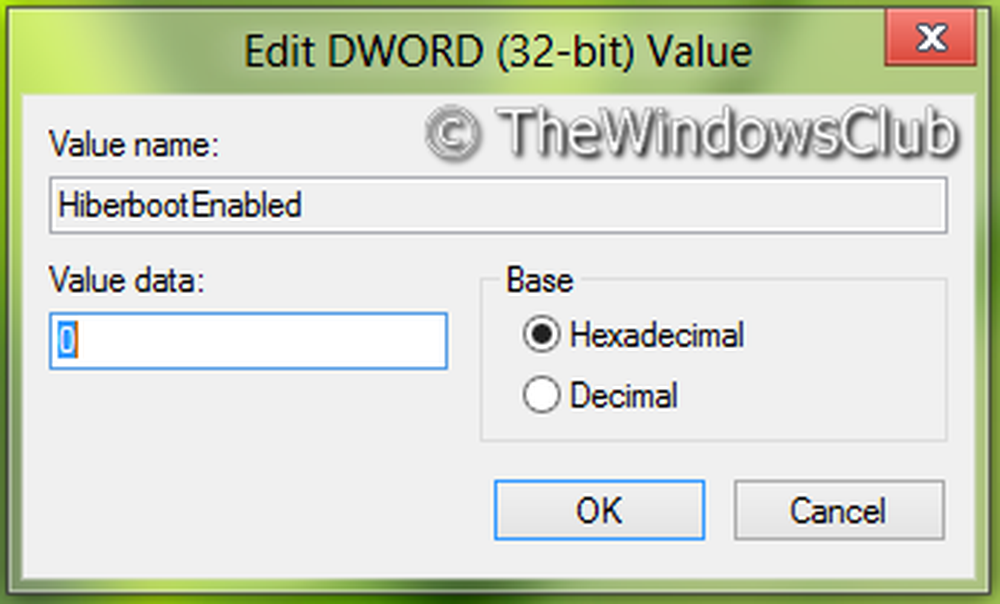
5. Nå kan du bruke følgende verdier for Verdi data seksjon:
IKKE tvinge "Hybrid oppstart"Å være alltid slått på = '0' (Standardinnstilling)
Force "Hybrid boot" å være alltid skrudd på = '1'.
6. Lukk Registerredigering og start på nytt for å se resultatene.
Bruke Gruppepolicy Editor
Dette alternativet for bruk av gruppepolicy er bare tilgjengelig i Windows 8 Pro- og Windows 8 Enterprise-utgavene.
1. trykk Windows Nøkkel + R kombinasjon og putte gpedit.msc i Løpe dialogboks.
2. I venstre rute navigerer du til:
Datamaskinkonfigurasjon -> Administrative maler -> Kontrollpanel -> Tilpasning

3. Se nå i den høyre ruten, du får politikken kalt Krev bruk av rask oppstart som vist ovenfor.
4. Dobbeltklikk på denne policyen for å få vinduet vist nedenfor.

5. Nå kan du bruke følgende innstillinger:
Force "Hybrid boot" å være alltid slått på = Aktiver
IKKE tvinge "Hybrid oppstart"Å være alltid slått på = Deaktivert / Ikke konfigurert (Standardinnstilling)
Etter å ha gjort endringer, klikk Søke om etterfulgt av OK.
Det er det. Start på nytt for å se resultatene.
TIPS: Dette innlegget vil vise deg hvordan du endrer Windows Boot Logo.



